ブラウザのキャッシュクリア
ガイド > 初心者ガイド > ゲームがプレイできない場合
ブラウザのキャッシュクリア
ブラウザのキャッシュ(一時ファイル)が蓄積することでPmang(ピーマン)サイト内の動作や、
ゲームスタートが正常に出来なくなる場合がございます。そのような場合、キャッシュクリアが有効です。
1.「コントロールパネル」内の「インターネットオプション」を開きます。
2.「インターネットのプロパティ」画面「詳細設定」タブの[規定値を復元]をクリックしてから、
ゲームスタートが正常に出来なくなる場合がございます。そのような場合、キャッシュクリアが有効です。
Google Chrome
1. ChromeのURL枠内に以下の文字列を入力してキーボードの Entreキーを押します。
chrome://settings

2. Chromeの設定画面が表示されますので、 「設定」から「詳細設定」の「プライバシーとセキュリティ」をクリックします。
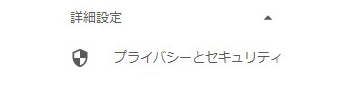
3.「プライバシーとセキュリティ」画面内の[閲覧履歴を消去] をクリックします。

4. 表示されるダイアログで、 [キャッシュされた画像とファイル]のチェックボックスをオンにします。
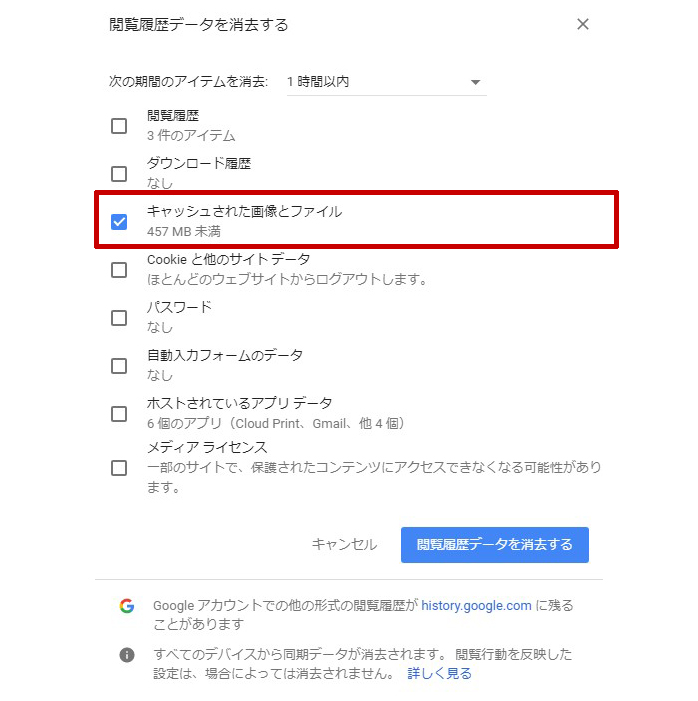
5. [閲覧履歴データを消去する] をクリックします。
Firefox
1. FireFoxのURL枠内に以下の文字列を入力してキーボードのEntreキーを押します。
about:preferences#privacy

2.「キャッシュされたウェブページ」内の[今すぐ消去]をクリックします。

Microsoft Edge
1. Edgeを起動します。
2. Edge の画面右上の設定メニュー (...) からメニューの「設定」をクリックします。
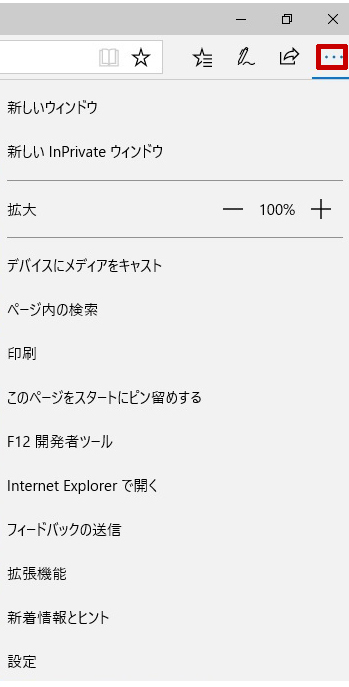
3.「設定」画面で「クリアするデータの選択」をクリックします。
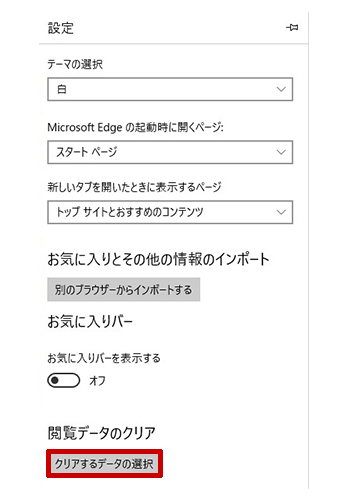
4.「閲覧データのクリア」の画面で、「キャッシュされたデータとファイル」に チェックを入れて「クリア」をクリックします。
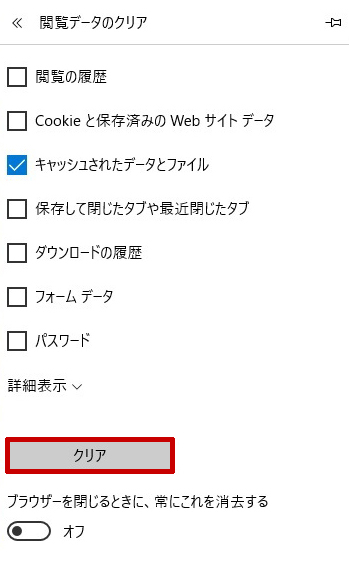
セキュリティ設定について
セキュリティが高すぎるとゲーム起動ができないなどのトラブルが発生いたします。
Pmangではセキュリティレベルをデフォルト状態でご利用される事をお勧めいたします。
カスタマイズされる場合にはお客様側での管理をお願いいたします。
Pmangではセキュリティレベルをデフォルト状態でご利用される事をお勧めいたします。
カスタマイズされる場合にはお客様側での管理をお願いいたします。
インターネットオプション のリセット
セキュリティ設定が変更され、個別に元に戻すことができない場合には 全ての設定をリセットする事ができます。
1.「コントロールパネル」内の「インターネットオプション」を開きます。
Windows7は左下の「Windowsマーク」から「コントロールパネル」を開きます。
Windows10はデスクトップ左下検索フォームにコントロールパネルと入力してキーボードのEnterを押します。

2.「インターネットのプロパティ」画面「詳細設定」タブの[規定値を復元]をクリックしてから、
[リセット]⇒「OK」⇒[適用]の順に 画面を閉じます。
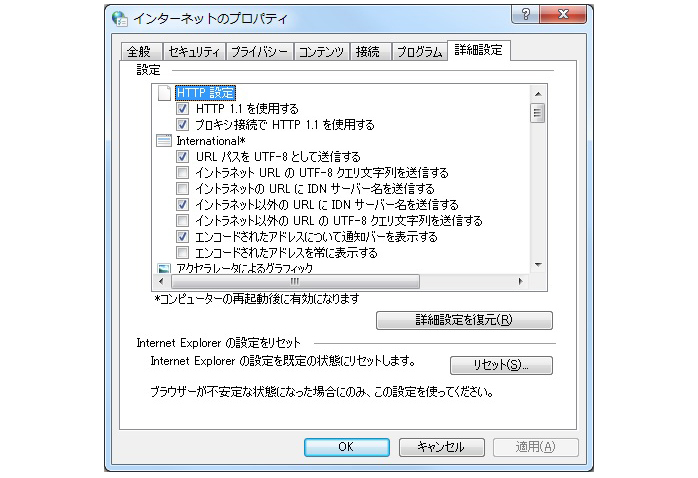
windows7の画面
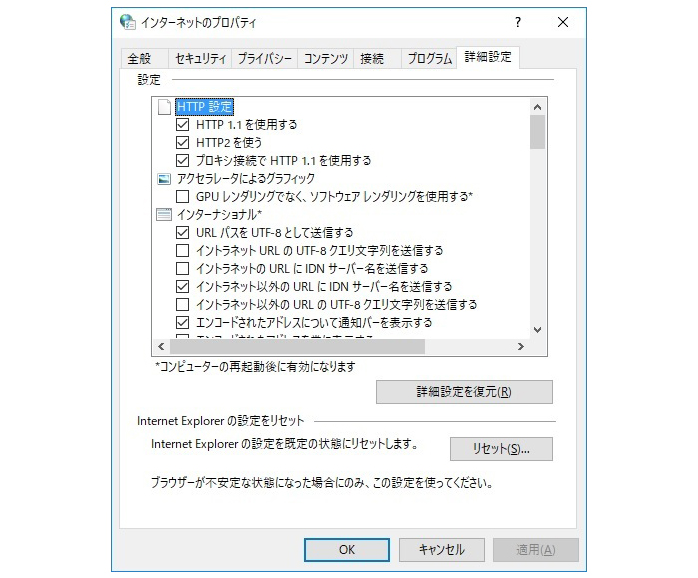
windows10の画面
